Câteva optimizări minore și majore ale interfeței de utilizator au fost adăugate la cea mai recentă consolă Sony, inclusiv posibilitatea de a personaliza noul centru de control de pe PS5. Centrul de control PS5 cuprinde un rând de pictograme în partea de jos a ecranului, la care puteți ajunge cu un singur clic de la controlerul dvs. DualSense și care vă oferă acces rapid la informații și sistem de joc importante controale. Vă vom arăta cât de simplu este să configurați Centrul de control exact așa cum doriți.
Produse utilizate în acest ghid
- Consolă King: Sony PS5 (500 USD la Best Buy)
- Controler activ: Controler DualSense (70 USD la Amazon)
- Telecomandă relaxantă: Telecomandă PS5 Media (30 USD la Best Buy)
Cum se personalizează Centrul de control pe PS5
- Pentru a aduce în discuție Centrul de Control meniu, apăsați pe Butonul PS pe controlerul dvs. DualSense.
- Derulați la stânga sau la dreapta până la navigați și explorați diferitele pictograme și opțiuni. Acestea includ Acasă, Switcher, Notificări, Joc de bază, Muzică, Sunet, Microfon, Accesorii, Profil, Rețea și Alimentare. De asemenea, puteți adăuga difuzare și accesibilitate.
- Plasați cursorul peste un pictogramă pe care doriți să o personalizați.
- Loveste butonul de opțiuni pe controlerul dvs.
-
Selectați sau deselectați Caseta de bifat sub pictogramă pentru ao adăuga sau a o elimina din Centrul de control.
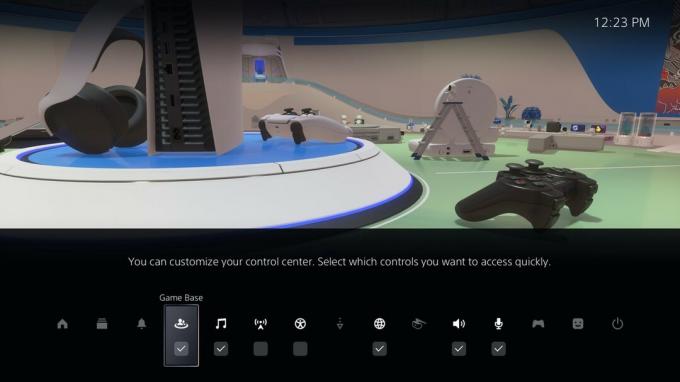 Sursa: Android Central
Sursa: Android Central - După ce ați instalat toate pictogramele de setare, puteți începe să faceți clic pe fiecare pentru reglați setările pe pictogramă.
-
Faceți clic pe Mic pentru a dezactiva microfonul sau pentru a regla nivelurile.
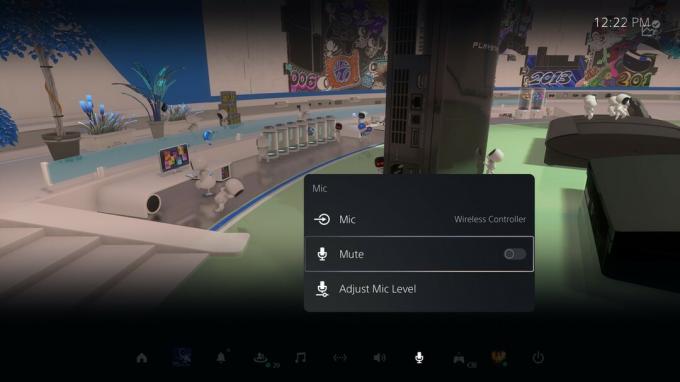 Sursa: Android Central
Sursa: Android Central - Faceți clic pe Sunet pentru a regla lucruri precum dispozitivul de ieșire, difuzorul controlerului, echilibrul de chat vocal și volumul media.
-
Faceți clic pe Muzică pentru a selecta o listă de redare pentru a vă însoți jocurile.
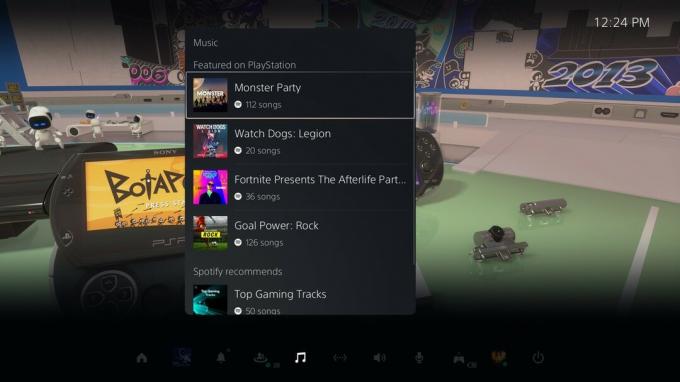 Sursa: Android Central
Sursa: Android Central
Puteți repeta acest proces pentru fiecare PS5 Pictogramă setare Control Center.
Dacă faceți cumpărături pentru un nou PS5, nu uitați să vă aprovizionați cu unele dintre multele minunate accesorii cum ar fi controlerul DualSense, o stație de încărcare și telecomanda media. Și asigurați-vă că reveniți în continuare la AC pentru sfaturi, trucuri și actualizări pentru toate lucrurile PS5!
Opțiunile noastre de top pentru echipamente
Asigurați-vă că vă puteți controla PS5 cu cele mai noi și mai bune controlere și telecomenzi.
Jeramy Johnson
Jeramy este mândru să ajute Păstrați-l pe Austin Weird și iubește drumețiile în zona de deal din centrul Texasului, cu un taco de mic dejun în fiecare mână. Când nu scrie despre gadget-uri și articole portabile inteligente pentru casă, își apără relația cu asistenții săi de voce inteligenți ai familiei sale. Îl poți urmări pe Twitter la @jeramyutgw.
